Come rimuovere il dirottatore del browser BlazeSearch
![]() Scitto da Tomas Meskauskas il
Scitto da Tomas Meskauskas il
Che tipo di estensione è BlazeSearch?
Durante l'esame di BlazeSearch, abbiamo notato che ha le qualità di un browser hijacker e può attivare la funzione "Gestito dalla tua organizzazione". Dirotta il browser web per promuovere guardflares.com. Si consiglia agli utenti di non fidarsi di estensioni come BlazeSearch e di rimuoverle se sono già state aggiunte.
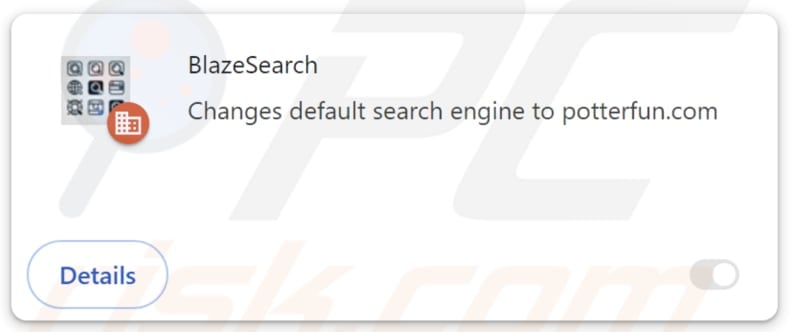
Panoramica del dirottatore del browser BlazeSearch
BlazeSearch promuove guardflares.com rendendolo il motore di ricerca predefinito, la homepage e l'indirizzo della nuova scheda. Costringe gli utenti a utilizzare guardflares.com come motore di ricerca. Tuttavia, abbiamo scoperto che guardflares.com non genera risultati e reindirizza gli utenti a un dubbio motore di ricerca potterfun.com, potterfun.com.
I risultati di potterfun.com potrebbero includere pubblicità ingannevoli e link a vari siti web di truffe, pagine che ospitano software indesiderato (e dannoso), siti torrent e altre pagine web dubbie e potenzialmente dannose. Su questi siti, gli utenti potrebbero essere indotti a rivelare informazioni personali, trasferire denaro ai truffatori, infettare i computer, ecc.
Inoltre, BlazeSearch può attivare l'impostazione "Gestito dalla tua organizzazione" nei browser Chrome. Questa funzione appare tipicamente quando un browser è controllato da un'azienda, un'organizzazione o un'altra entità. Quando un'estensione inaffidabile come BlazeSearch abilita questa impostazione, l'estensione può usarla impropriamente per scopi dannosi.
Utilizzando la funzione "Gestito dalla tua organizzazione", BlazeSearch potrebbe limitare l'accesso a siti web specifici, raccogliere informazioni sensibili, rimuovere estensioni e aggiungerne di dannose, esporre gli utenti a pagine dannose ed eseguire altre azioni indesiderate. Per questo motivo, è importante fare attenzione alle estensioni losche che possono attivare questa impostazione.
Nel complesso, gli utenti dovrebbero rimuovere BlazeSearch e guardflares.com dai browser dirottati per evitare la privacy, la sicurezza e altri rischi. La nostra guida alla rimozione si trova qui sotto. Può essere applicata non solo ai browser hijacker, ma anche ad altre estensioni e app indesiderate.
| Nome | BlazeSearch |
| Tipo di minaccia | Browser Hijacker, Redirect, Search Hijacker, Toolbar, Nuova scheda indesiderata |
| Estensioni del browser | BlazeSearch |
| Funzionalità previste | Esperienza di navigazione migliorata |
| URL promosso | guardflares.com |
| Nomi di rilevamento (programma di installazione) | ESET-NOD32 (Win32/GenCBL.FHV), Google (rilevato), Ikarus (PUA.MSIL.Chromex), Microsoft (PUA:Win32/Puwaders.C!ml), Rising (Adware.Agent!1.1034C (CLASSIC)), Elenco completo dei rilevamenti (VirusTotal) |
| Impostazioni del browser interessate | Homepage, URL della nuova scheda, motore di ricerca predefinito |
| Sintomi | Manipolazione delle impostazioni del browser Internet (homepage, motore di ricerca Internet predefinito, impostazioni delle nuove schede). Gli utenti sono costretti a visitare il sito web del dirottatore e a cercare su Internet utilizzando i loro motori di ricerca. |
| Metodi di distribuzione | Annunci pop-up ingannevoli, installatori di software gratuiti (bundling), falsi installatori di Flash Player. |
| Danni | Tracciamento del browser Internet (potenziali problemi di privacy), visualizzazione di annunci indesiderati, reindirizzamenti a siti web dubbi. |
| Rimozione dei malware (Windows) | Per eliminare possibili infezioni malware, scansiona il tuo computer con un software antivirus legittimo. I nostri ricercatori di sicurezza consigliano di utilizzare Combo Cleaner. |
Dirottatori di browser in generale
Gli hijacker del browser possono disturbare l'esperienza online modificando le impostazioni, reindirizzando le ricerche e raccogliendo informazioni personali. Spesso provengono da fonti non affidabili e possono essere difficili da rimuovere. Controllare regolarmente le impostazioni del browser e utilizzare un software di sicurezza è importante per prevenire gli hijacker del browser.
Esempi di browser hijacker sono SpeedyLook, RapidFinder, e PrimeLookup.
Come si è installato BlazeSearch sul mio computer?
Il dirottamento del browser può verificarsi quando gli utenti installano software gratuito o non affidabile che viene fornito in bundle con applicazioni, estensioni o altri componenti indesiderati. Se gli utenti non controllano e modificano le impostazioni di installazione (ad esempio, le opzioni "Avanzate", "Personalizzate" o "Manuali"), possono inconsapevolmente consentire l'aggiunta di questi hijacker.
Gli hijacker del browser possono anche essere aggiunti/installati tramite download da app store inaffidabili, siti web loschi o downloader di terze parti. Inoltre, pop-up ingannevoli, annunci falsi e altre notifiche fuorvianti possono introdurre gli hijacker nei browser.
Come evitare l'installazione di hijacker del browser?
Scaricate software ed estensioni solo da fonti affidabili, come siti web ufficiali o app store. Scegliere sempre "Personalizzato" o "Avanzato" o altre opzioni per deselezionare eventuali offerte indesiderate durante l'installazione del software. Evitate di cliccare su pop-up e annunci su siti inaffidabili e non permettete a siti sospetti di inviare notifiche.
Aggiornare regolarmente tutti i programmi e il sistema operativo e scansionare il computer per individuare potenziali minacce. Se il vostro computer è già stato infettato da BlazeSearch, vi consigliamo di eseguire una scansione con Combo Cleaner per eliminare automaticamente questo browser hijacker.
Guardflares.com reindirizza a potterfun.com (GIF):
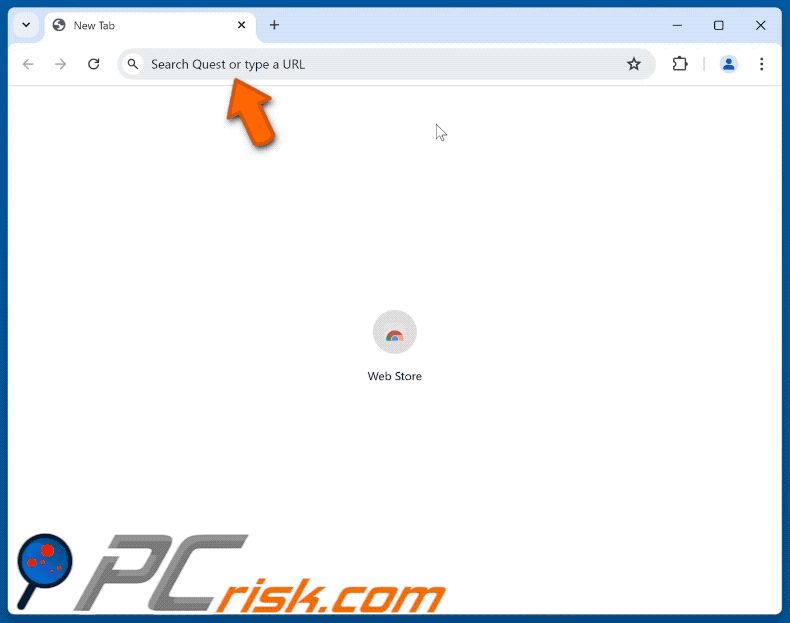
Permessi richiesti dal dirottatore del browser BlazeSearch:

Descrizione di BlazeSearch:
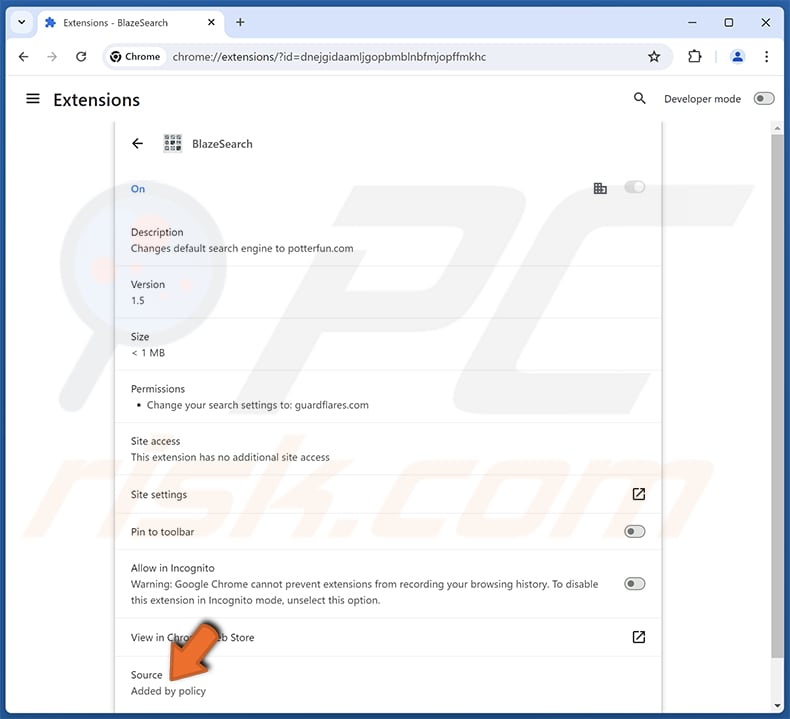
Sito web che promuove il dirottatore del browser BlazeSearch:
Rimozione automatica istantanea dei malware:
La rimozione manuale delle minacce potrebbe essere un processo lungo e complicato che richiede competenze informatiche avanzate. Combo Cleaner è uno strumento professionale per la rimozione automatica del malware consigliato per eliminare il malware. Scaricalo cliccando il pulsante qui sotto:
▼ SCARICA Combo Cleaner
Lo scanner gratuito controlla se il computer è infetto. Per utilizzare tutte le funzionalità, è necessario acquistare una licenza per Combo Cleaner. Hai a disposizione 7 giorni di prova gratuita. Combo Cleaner è di proprietà ed è gestito da Rcs Lt, società madre di PCRisk. Per saperne di più. Scaricando qualsiasi software elencato in questo sito, accetti le nostre Condizioni di Privacy e le Condizioni di utilizzo.
Menu rapido:
- Che cos'è BlazeSearch?
- PASSO 1. Disinstallare l'applicazione BlazeSearch utilizzando il Pannello di controllo.
- PASSO 2. Rimuovere il dirottatore del browser BlazeSearch da Google Chrome.
- PASSO 3. Rimuovere la homepage di guardflares.com e il motore di ricerca predefinito da Mozilla Firefox.
- PASSO 4. Rimuovere il reindirizzamento di guardflares.com da Safari.
- PASSO 5. Rimuovere i plug-in dannosi da Microsoft Edge.
Rimozione del dirottatore del browser BlazeSearch:
Windows 10:

Pulsante destro del mouse nell'angolo in basso a sinistra dello schermo, nel menu di accesso rapido selezionare Pannello di controllo. Nella finestra aperta scegliere Disinstalla un programma.
Windows 7:

Fare clic su Start ("Windows Logo" nell'angolo in basso a sinistra del desktop), scegli Pannello di controllo. Individuare Programmi e fare clic su Disinstalla un programma.
macOS (OSX):

Fare clic su Finder, nella finestra aperta selezionare Applicazioni. Trascinare l'applicazione dalla cartella Applicazioni nel Cestino (che si trova nella Dock), quindi fare clic con il tasto destro sull'icona del Cestino e selezionare Svuota cestino.
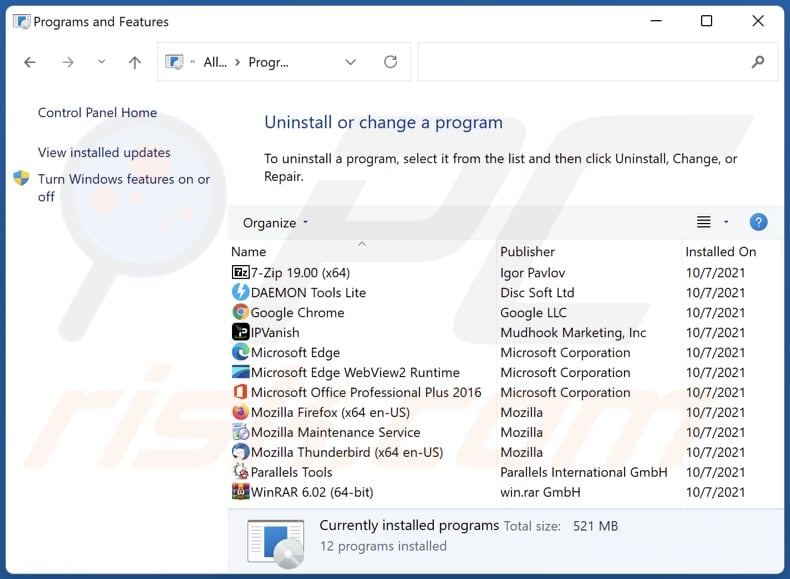
Nella finestra di disinstallazione dei programmi: cercare eventuali applicazioni sospette installate di recente, selezionare queste voci e fare clicsu "Disinstalla" o "Rimuovi".
Dopo aver disinstallato le applicazioni potenzialmente indesiderate (che causano il reindirizzamento del browser al sito web guardflares.com), scansionare il computer per individuare eventuali componenti indesiderati rimasti. Per scansionare il computer, utilizzare il software di rimozione malware consigliato.
Rimozione del dirottatore del browser BlazeSearch dai browser Internet:
Video che mostra come rimuovere i reindirizzamenti del browser:
 Rimuovere le estensioni dannose da Google Chrome:
Rimuovere le estensioni dannose da Google Chrome:
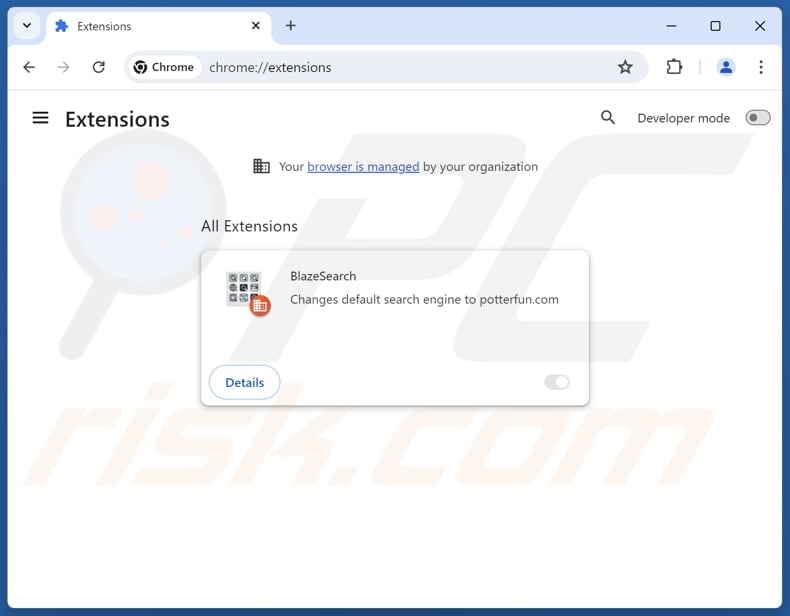
Fare clic sull'icona del menu di Chrome ![]() (nell'angolo in alto a destra di Google Chrome), selezionare "Estensioni" e fare clic su "Gestisci estensioni". Individuare "BlazeSearch" e altre estensioni sospette installate di recente, selezionare queste voci e fare clic su "Rimuovi".
(nell'angolo in alto a destra di Google Chrome), selezionare "Estensioni" e fare clic su "Gestisci estensioni". Individuare "BlazeSearch" e altre estensioni sospette installate di recente, selezionare queste voci e fare clic su "Rimuovi".
Cambiare la homepage:
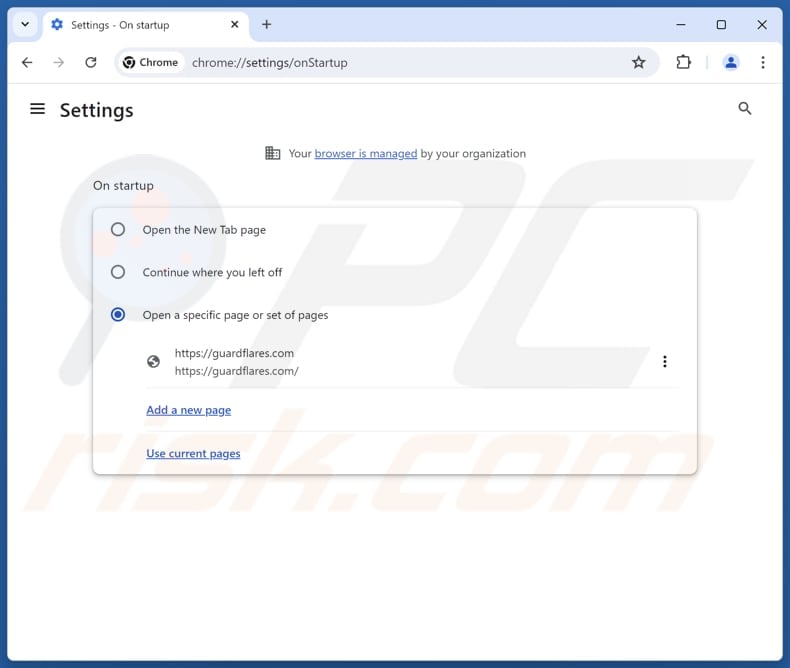
Fare clic sull'icona del menu di Chrome ![]() (nell'angolo in alto a destra di Google Chrome), selezionare "Impostazioni". Nella sezione "All'avvio", disabilitare "BlazeSearch", cercare un URL dirottatore del browser (hxxp://www.guardflares.com) sotto l'opzione "Apri una pagina specifica o un insieme di pagine". Se presente, cliccate sull'icona dei tre puntini verticali e selezionate "Rimuovi".
(nell'angolo in alto a destra di Google Chrome), selezionare "Impostazioni". Nella sezione "All'avvio", disabilitare "BlazeSearch", cercare un URL dirottatore del browser (hxxp://www.guardflares.com) sotto l'opzione "Apri una pagina specifica o un insieme di pagine". Se presente, cliccate sull'icona dei tre puntini verticali e selezionate "Rimuovi".
Cambiare il motore di ricerca predefinito:
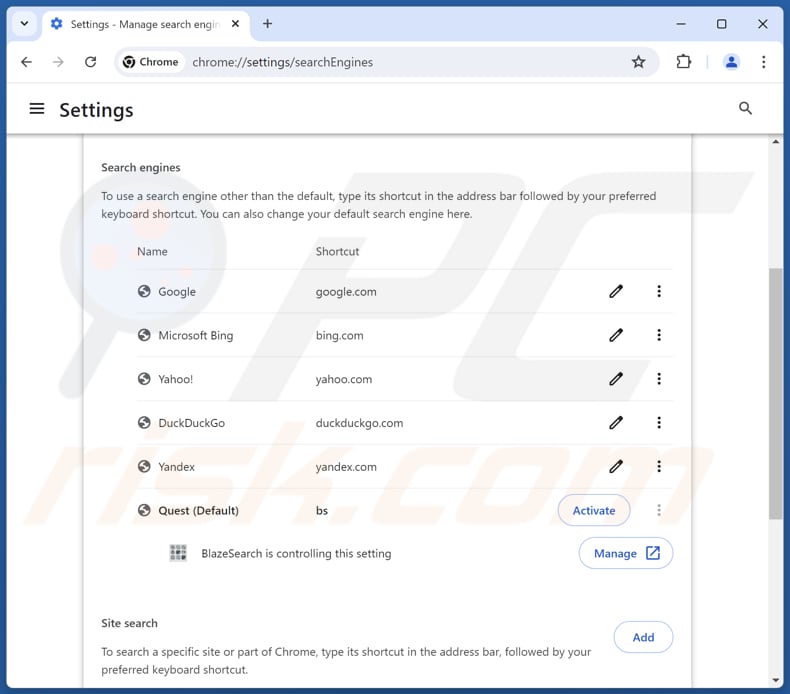
Per cambiare il motore di ricerca predefinito in Google Chrome: Fare clic sull'icona del menu di Chrome ![]() (nell'angolo in alto a destra di Google Chrome), selezionare "Impostazioni", nella sezione "Motore di ricerca", fare clic su "Gestisci motori di ricerca....", nell'elenco aperto cercare "guardflares.com", quando si trova cliccare sui tre punti verticali vicino a questo URL e selezionare "Elimina".
(nell'angolo in alto a destra di Google Chrome), selezionare "Impostazioni", nella sezione "Motore di ricerca", fare clic su "Gestisci motori di ricerca....", nell'elenco aperto cercare "guardflares.com", quando si trova cliccare sui tre punti verticali vicino a questo URL e selezionare "Elimina".
- Se continuate ad avere problemi con i reindirizzamenti del browser e le pubblicità indesiderate - Ripristinate Google Chrome.
Metodo opzionale:
Se continuate ad avere problemi con la rimozione di reindirizzamento di blazesearch, resettate le impostazioni di Google Chrome. Cliccate sull'icona menu du Chrome ![]() (nell'angolo in alto a destra di Google Chrome) e selezionate Impostazioni. Scendete fino in fondo. Cliccate sul link Avanzate….
(nell'angolo in alto a destra di Google Chrome) e selezionate Impostazioni. Scendete fino in fondo. Cliccate sul link Avanzate….

Scendete fino in fondo alla pagina e cliccate su Ripristina (Ripristina le impostazioni originali).

Nella finestra che si aprirà, confermate che volete ripristinare Google Chrome cliccando su Ripristina.

 Rimuovere le estensioni dannose da Mozilla Firefox:
Rimuovere le estensioni dannose da Mozilla Firefox:
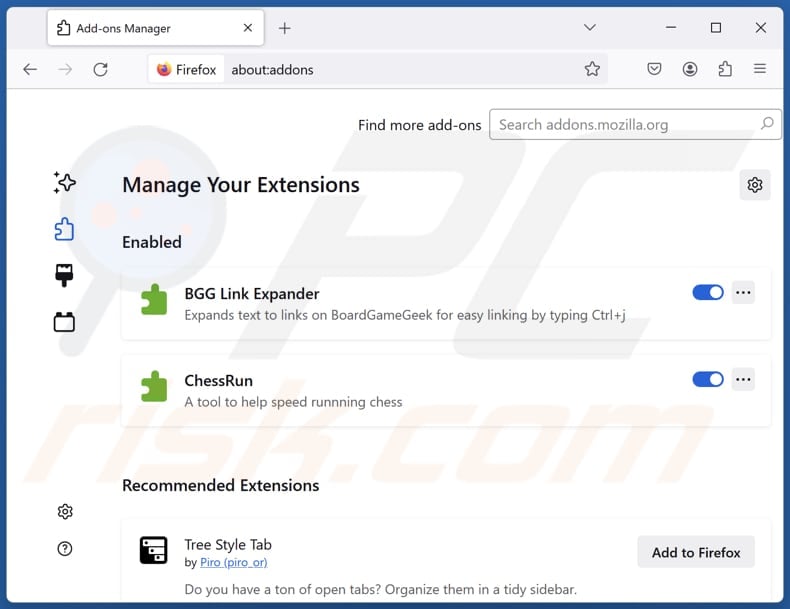
Fare clic sul menu di Firefox ![]() (nell'angolo superiore destro della finestra principale), selezionare "Componenti aggiuntivi e temi". Fare clic su "Estensioni", nella finestra aperta individuare "BlazeSearch" e tutte le estensioni sospette installate di recente, fare clic sui tre punti e poi su "Rimuovi".
(nell'angolo superiore destro della finestra principale), selezionare "Componenti aggiuntivi e temi". Fare clic su "Estensioni", nella finestra aperta individuare "BlazeSearch" e tutte le estensioni sospette installate di recente, fare clic sui tre punti e poi su "Rimuovi".
Cambiare la homepage:
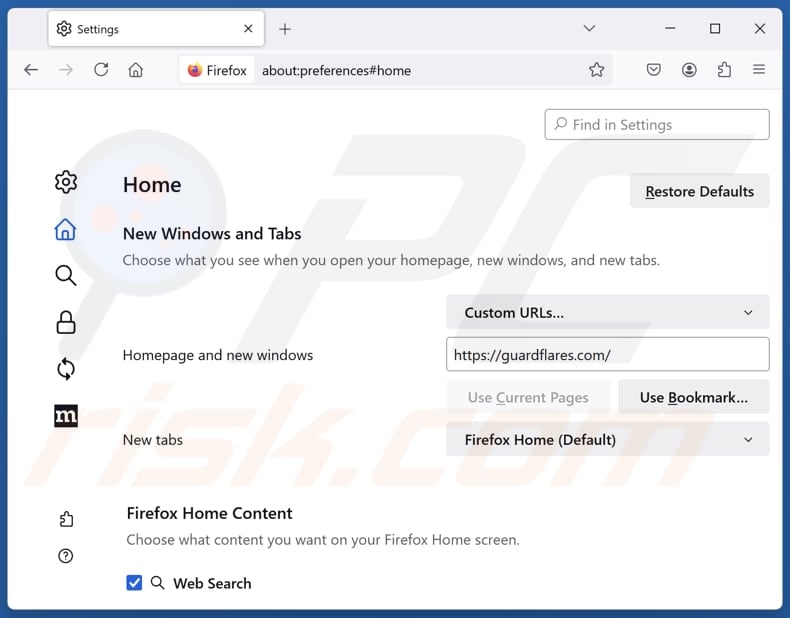
Per reimpostare la vostra homepage, fate clic sul menu di Firefox ![]() (nell'angolo in alto a destra della finestra principale), quindi selezionate "Impostazioni", nella finestra aperta disabilitate "BlazeSearch", rimuovete hxxp://guardflares.com e inserite il vostro dominio preferito, che si aprirà a ogni avvio di Mozilla Firefox.
(nell'angolo in alto a destra della finestra principale), quindi selezionate "Impostazioni", nella finestra aperta disabilitate "BlazeSearch", rimuovete hxxp://guardflares.com e inserite il vostro dominio preferito, che si aprirà a ogni avvio di Mozilla Firefox.
Cambiare il motore di ricerca predefinito:
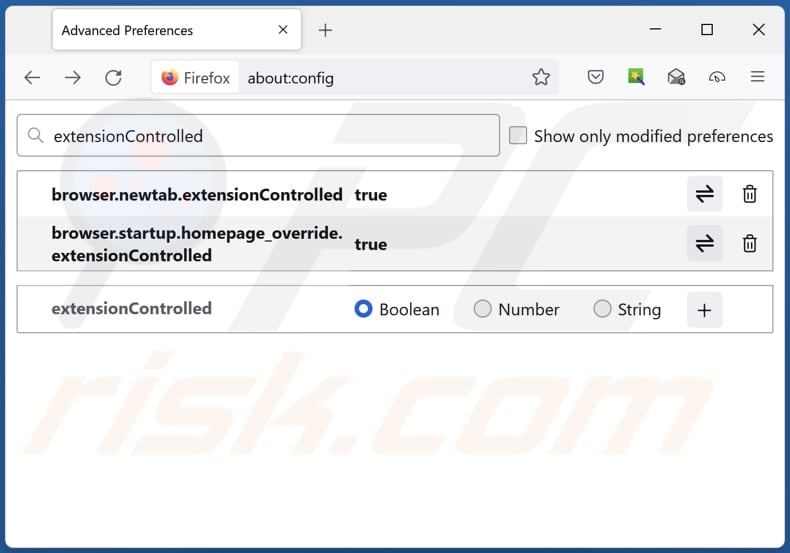
Nella barra degli indirizzi dell'URL, digitare "about:config" e premere Invio. Fare clic su "Accetta il rischio e continua".
Nel filtro di ricerca in alto, digitare: "extensionControlled". Impostare entrambi i risultati su "false" facendo doppio clic su ciascuna voce o facendo clic sul pulsante ![]() .
.
Metodo Opzionale:
Gli utenti di computer che hanno problemi con la rimozione di reindirizzamento di blazesearch, possono ripristinare le impostazioni di Mozilla Firefox.
Apri Mozilla Firefox, in alto a destra della finestra principale fare clic sul menu Firefox, ![]() nel menu aperto fare clic sull'icona Open Menu Guida,
nel menu aperto fare clic sull'icona Open Menu Guida, ![]()

Selezionare Informazioni Risoluzione dei problemi.

nella finestra aperta fare clic sul pulsante Ripristina Firefox.

Nella finestra aperta confermare che si desidera ripristinare le impostazioni di Mozilla Firefox predefinite facendo clic sul pulsante Reset.

 Rimuovi estensioni malevole da Safari:
Rimuovi estensioni malevole da Safari:

Assicurati che il tuo browser Safari sia attivo e fai clic sul menu Safari, quindi selezionare Preferenze ...

Nella finestra delle preferenze selezionare la scheda Estensioni. Cercare eventuali estensioni sospette recentemente installate e disinstallarle.

Nella finestra delle preferenze selezionare la scheda Generale e fare in modo che la tua home page sia impostata su un URL preferito, se alterato da un dirottatore del browser - cambiarlo.

Nella finestra delle preferenze selezionare Ricerca e assicurarsi che il motore di ricerca Internet preferito sia selezionato.
Metodo opzionale:
Assicurati che il tuo browser Safari sia attivo e clicca sul menu Safari. Dal menu a discesa selezionare Cancella cronologia e dati Sito...

Nella finestra aperta selezionare tutta la cronologia e fare clic sul pulsante Cancella cronologia.

 Rimuovi estensioni dannose da Microsoft Edge:
Rimuovi estensioni dannose da Microsoft Edge:

Fai clic sull'icona del menu Edge ![]() (nell'angolo in alto a destra di Microsoft Edge), seleziona "Estensioni". Individua eventuali componenti aggiuntivi sospetti installati di recente e rimuovili.
(nell'angolo in alto a destra di Microsoft Edge), seleziona "Estensioni". Individua eventuali componenti aggiuntivi sospetti installati di recente e rimuovili.
Modifica la tua home page e le nuove impostazioni di ogni scheda:

Fai clic selezionato dal menu Edge ![]() (nell'angolo in alto a destra di Microsoft Edge), seleziona "Impostazioni". Nella sezione "All'avvio" cerca il nome del browser hijacker e fai clic su "Disabilita".
(nell'angolo in alto a destra di Microsoft Edge), seleziona "Impostazioni". Nella sezione "All'avvio" cerca il nome del browser hijacker e fai clic su "Disabilita".
Modifica il tuo motore di ricerca Internet predefinito:

Per modificare il motore di ricerca predefinito in Microsoft Edge: Fai clic sull'icona del menu Edge ![]() (nell'angolo in alto a destra di Microsoft Edge), seleziona "Privacy e servizi", scorri fino alla fine della pagina e seleziona "Barra degli indirizzi". Nella sezione "Motori di ricerca utilizzati nella barra degli indirizzi" cerca il nome del motore di ricerca Internet indesiderato, quando si trova fare clic sul pulsante "Disabilita" vicino ad esso. In alternativa è possibile fare clic su "Gestisci motori di ricerca", nel menu aperto cercare un motore di ricerca Internet indesiderato. Fai clic sull'icona a puzzle
(nell'angolo in alto a destra di Microsoft Edge), seleziona "Privacy e servizi", scorri fino alla fine della pagina e seleziona "Barra degli indirizzi". Nella sezione "Motori di ricerca utilizzati nella barra degli indirizzi" cerca il nome del motore di ricerca Internet indesiderato, quando si trova fare clic sul pulsante "Disabilita" vicino ad esso. In alternativa è possibile fare clic su "Gestisci motori di ricerca", nel menu aperto cercare un motore di ricerca Internet indesiderato. Fai clic sull'icona a puzzle ![]() vicino ad esso e selezionare "Disabilita".
vicino ad esso e selezionare "Disabilita".
Metodo opzionale:
Se i problemi con la rimozione di reindirizzamento di blazesearch persistono, ripristinare le impostazioni del browser Microsoft Edge. Fai clic sull'icona del menu Edge ![]() (nell'angolo in alto a destra di Microsoft Edge) e selezionare Impostazioni.
(nell'angolo in alto a destra di Microsoft Edge) e selezionare Impostazioni.

Nel menu delle impostazioni aperto selezionare Ripristina impostazioni.

Seleziona Ripristina le impostazioni ai loro valori predefiniti. Nella finestra aperta, confermare che si desidera ripristinare le impostazioni predefinite di Microsoft Edge facendo clic sul pulsante Ripristina.

- ISe questo non ha aiutato, segui queste alternative istruzioni che spiegano come ripristinare il browser Microsoft Edge.
Sommario:
 Un browser hijacker è un tipo di adware che altera le impostazioni del browser Internet dell'utente, modificando il proprio motore di ricerca e homepage di default di Internet in qualche sito indesiderato. Più comunemente questo tipo di adware si infiltra nel sistema operativo dell'utente attraverso il download di software gratuiti. Se il download è gestito da un download client assicuratevi di scegliere di installare le barre degli strumenti pubblicizzate o applicazioni che cercano di cambiare il motore di ricerca Internet e homepage predefinita.
Un browser hijacker è un tipo di adware che altera le impostazioni del browser Internet dell'utente, modificando il proprio motore di ricerca e homepage di default di Internet in qualche sito indesiderato. Più comunemente questo tipo di adware si infiltra nel sistema operativo dell'utente attraverso il download di software gratuiti. Se il download è gestito da un download client assicuratevi di scegliere di installare le barre degli strumenti pubblicizzate o applicazioni che cercano di cambiare il motore di ricerca Internet e homepage predefinita.
Assistenza alla rimozione:
Se si verificano problemi durante il tentativo di rimozione di reindirizzamento di blazesearch dal tuo browser, chiedere assistenza nel nostro forum rimozione malware.
Lascia un commento:
Se disponi di ulteriori informazioni su reindirizzamento di blazesearch o la sua rimozione ti invitiamo a condividere la tua conoscenza nella sezione commenti qui sotto.
Fonte: https://www.pcrisk.com/removal-guides/31548-blazesearch-browser-hijacker
Domande frequenti (FAQ)
Qual è lo scopo di costringere gli utenti a visitare il sito web guardflares.com?
Lo scopo di costringere gli utenti a visitare guardflares.com è quello di generare traffico, che i suoi creatori possono utilizzare per ottenere entrate.
Visitare guardflares.com è una minaccia per la mia privacy?
Sì, visitare guardflares.com può essere una minaccia per la vostra privacy, in quanto raccoglie dati personali e vi espone a truffe e malware.
Come si è infiltrato un browser hijacker nel mio computer?
Il dirottamento del browser avviene spesso quando gli utenti installano software gratuito o non affidabile in bundle con estensioni o applicazioni indesiderate, soprattutto se le impostazioni di installazione come "Avanzate" vengono ignorate. I dirottatori possono anche provenire da download inaffidabili, siti loschi, annunci falsi o pop-up ingannevoli.
Combo Cleaner mi aiuterà a rimuovere il dirottatore del browser BlazeSearch?
Sì, Combo Cleaner può scansionare il computer e rimuovere i dirottatori del browser. La rimozione manuale può fallire se sono presenti più dirottatori, poiché possono reinstallarsi a vicenda e alcune impostazioni rimangono bloccate finché non vengono rimossi tutti i dirottatori.
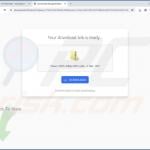

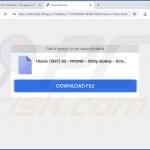
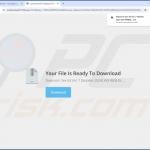
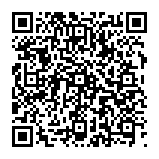
▼ Mostra Discussione